通常我们在给电脑安装win10系统的时候,系统安装的路径分区就是系统盘,然而有些用户在使用一段时间之后,由于win10电脑系统盘占用内存较大,因此就想要将系统盘迁移到另一个分区
通常我们在给电脑安装win10系统的时候,系统安装的路径分区就是系统盘,然而有些用户在使用一段时间之后,由于win10电脑系统盘占用内存较大,因此就想要将系统盘迁移到另一个分区硬盘中,对此win10更换系统盘如何迁移系统呢?今天小编就来教大家win10怎么把系统盘迁移到另一块盘,一起来了解一下吧。
1. 打开控制面板,在系统和安全下面点击备份和还原Windows 。
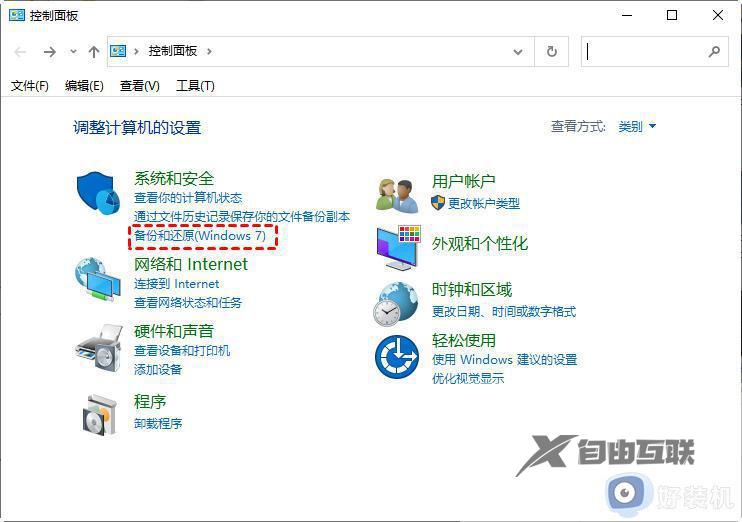
2. 点击立即设置,若之前有创建过备份任务,点击下方的设置备份。
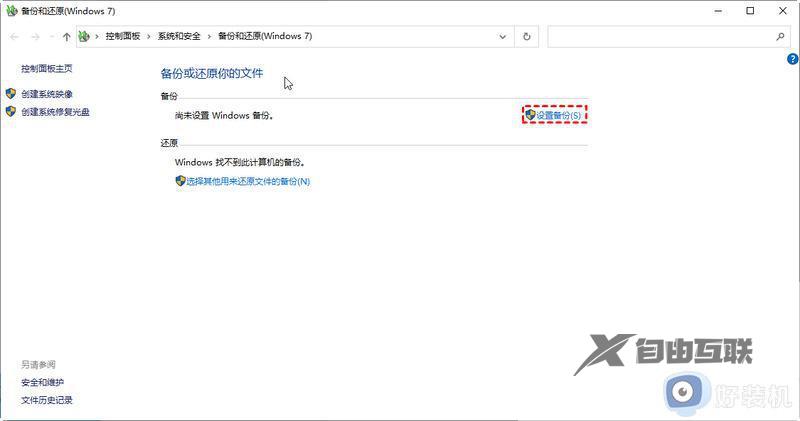
3. 选择保存备份的位置,可以选择本地硬盘或新的SSD,也可以选择保存在网络上。
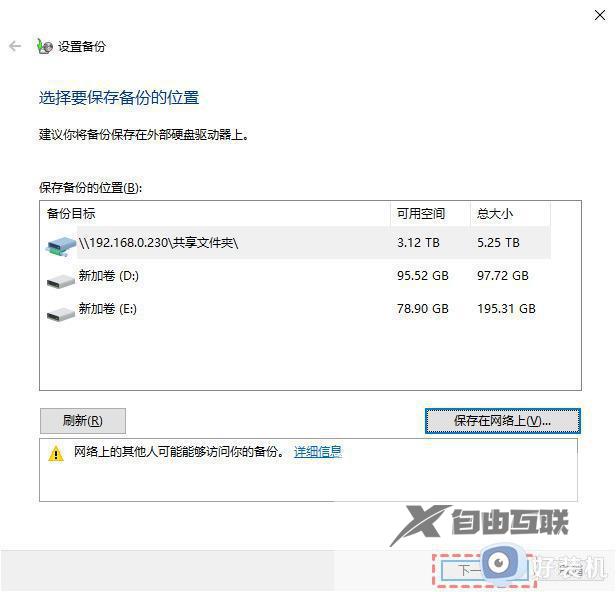
4. 勾选备份哪些内容,可以让Windows选择,也可以自己选择。
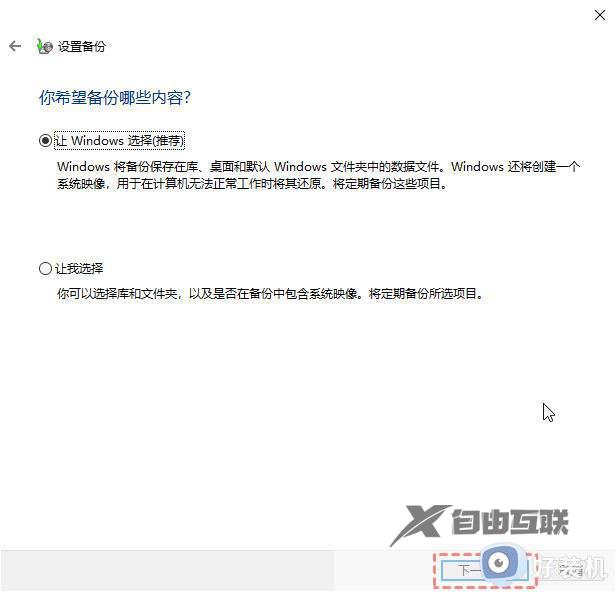
5. 迁移系统需要勾选包括驱动器...的系统映像,其他需要迁移的数据可以在上面选项框中勾选,然后点击下一页。
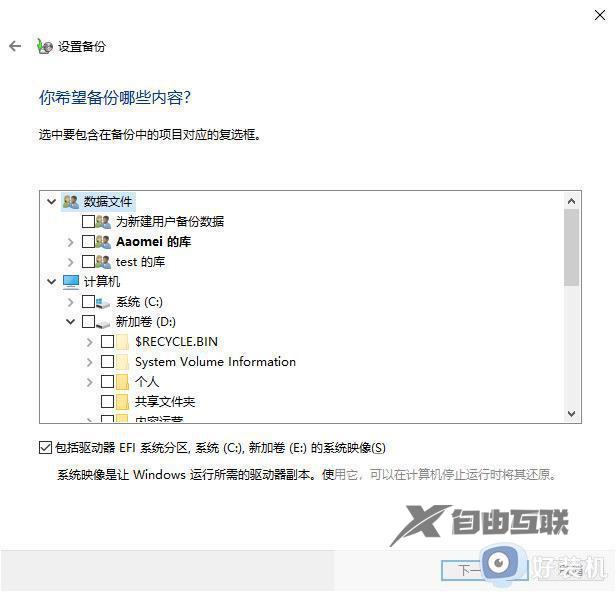
6. 确认勾选好需要迁移的数据后点击保存设置并运行备份,等待备份完成。
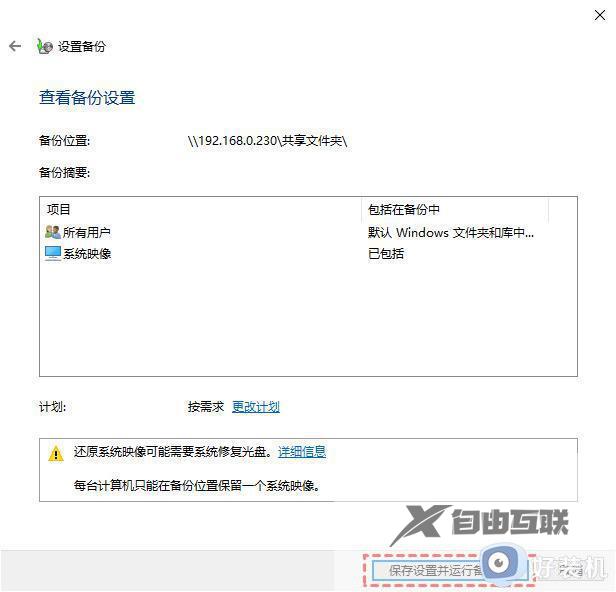
7. 再次进入Win10自带系统迁移工具,点击下方的还原我的文件。
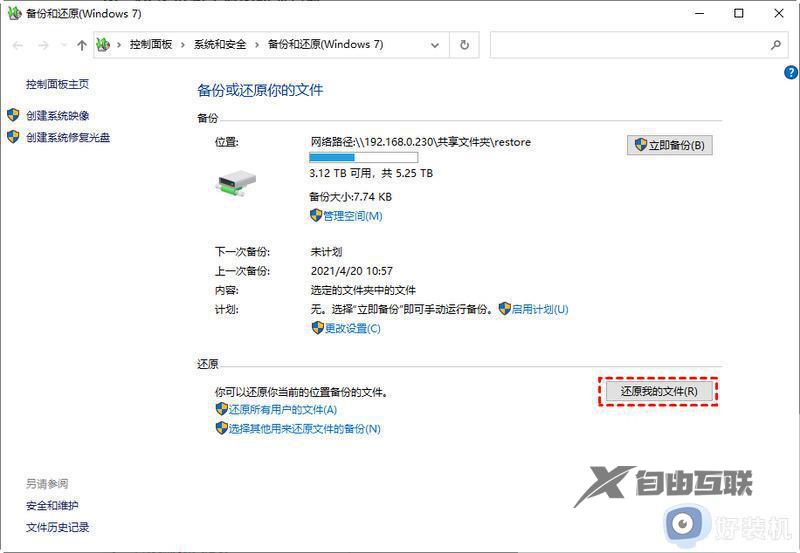
8. 选择前面备份的系统映像,如果保存在其他位置,还可以通过搜索、浏览查找。然后点击下一页。
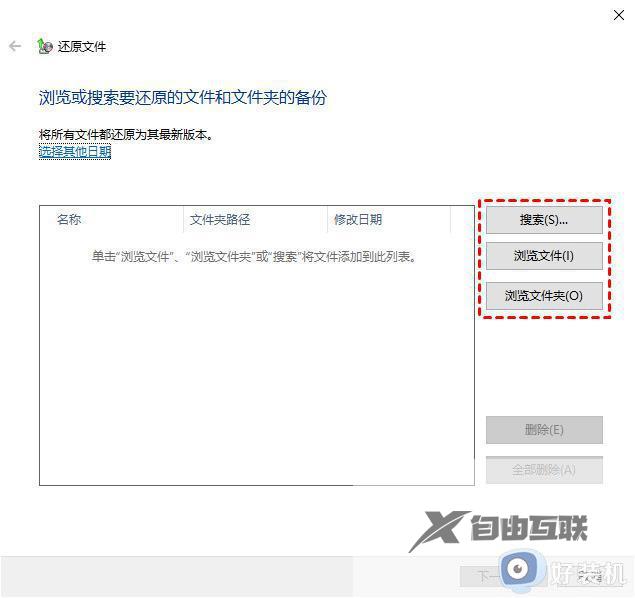
9. 点击在以下位置然后选择浏览找到新的固态硬盘,确定好之后点击还原。
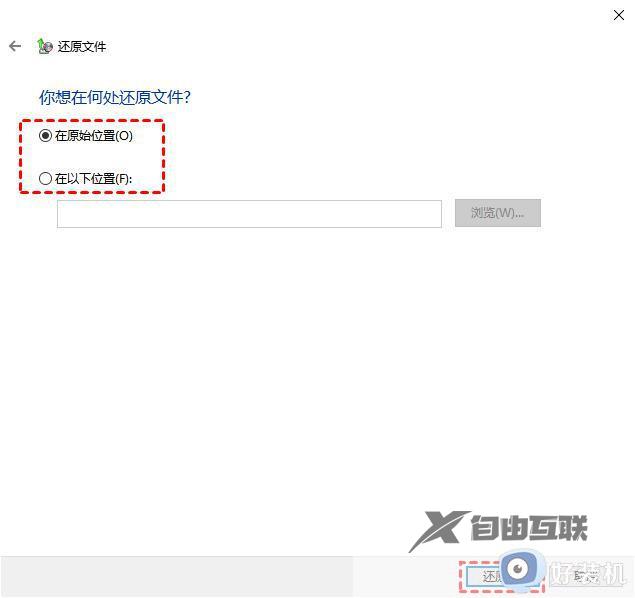
等待还原完成后,取下旧硬盘,然后从新硬盘启动即可。
上述就是小编给大家带来的win10怎么把系统盘迁移到另一块盘全部内容了,有遇到过相同问题的用户就可以根据小编的步骤进行操作了,希望能够对大家有所帮助。
【感谢: 龙石数据大数据分析平台技术支撑 http://www.longshidata.com/pages/government.html, 】